树莓派raspberry pi配置
(1)国际化语言
-
树莓派初装系统之后,首次启动会出现“raspi-config”工具,如下图:(若不是初次启动,在命令模式下,请输入 sudo raspi-config 命令,即可调出此界面。若在图形桌面下,打开桌面的 LXT 客户端,输入 sudo raspi-config 命令也可以调出这个工具。
-
1、如上图,通过键盘上下键,将蓝条,移动到第 4 步“Internationalisation Options”,回车进入,会出现下图:
-
2、如上图,“Change Locale“,就是汉化的选择项;选择它,并回车进入,得到下图:
(如果要将已经汉化的系统还原成英文或者其他语言,也是进入该项)
-
3、利用键盘上下键(也可以用 page down / PgDn 翻页,更快),移动光标至如下图有”*“号的选择项”en_GB.UTF-8 UTF-8“(这个是系统默认开启的,需要去掉前面的星号”*“,敲空格键可以去掉或者选择):
-
4、继续翻页,找到”en_US.UTF-8 UTF-8“,”zh_CN.UTF-8 UTF-8“,”zh_CN.GBK GBK这三个选项“,如下面两张图。默认这三项前面是没有星号的,需要使用空格键分别给这三项都打上*号, 然后使用 TAB 键,将光标移动到”OK“:
-
5、使用 TAB 键,将光标移动到”OK“, 然后敲回车,进入下图,然后将光标移动到”zh_CN UTF-8“,然后回车,系统会自动设置:
-
6.自动设置中……然后重启树莓派
(2)键盘布局
树莓派(raspberry pi)是英国产品,默认键盘布局是英国(GB),我们用的键盘布局一般是美国(US)的
更改键盘布局,命令如下:
sudo dpkg-reconfigure keyboard-configuration
进入后,选通用的101键PC键盘
按tab键,到OK,按Enter确定
在键盘layout选择中,选Other
按tab键,到OK,按Enter确定
然后在选项中,选English(US)
按tab键,到OK,按Enter确定
再选English(US, alternative international)
按tab键,到OK,按Enter确定
然后一路按OK
退出后,重启系统
sudo reboot
重新启动时,由于修改了键盘布局,在读取键盘布局的阶段会比平常慢一些
-----------------------------------------
-
学习如何布局键盘
1、一样的方法还是移动到第 4 步“Internationalisation Options”,这个选项然后回车进入。
-
2、然后在选择:ChangekeyboardLayout
-
3、一般国内大多数使用的是 PC104 标准键盘,这个可根据自己而定(反正我选择的是Generic104-keyPC。)
-
4、选择美国标准:English(US)
-
5、选择默认键盘布局:Thedefaultforthekeyboardlayout
-
6.然后设置:NO compose key
-
7、然后选择 YES 完成设置!
-
1、 Expand Filesystem
此选项为扩展文件系统,在安装完系统后,可以看到,根目录只有 3.5G,而使用的存储卡是16G的,所以要使用这个选项来扩展文件系统,将树莓派的更分区扩展到整个SD卡,在这个选项上按回车即可。
pi@raspberrypi:~ $ df -hFilesystem Size Used Avail Use% Mounted on/dev/root 3.5G 3.2G 97M 98% /扩展完毕后提示如下,重启即可看到根分区已经扩展到整个SD卡了。
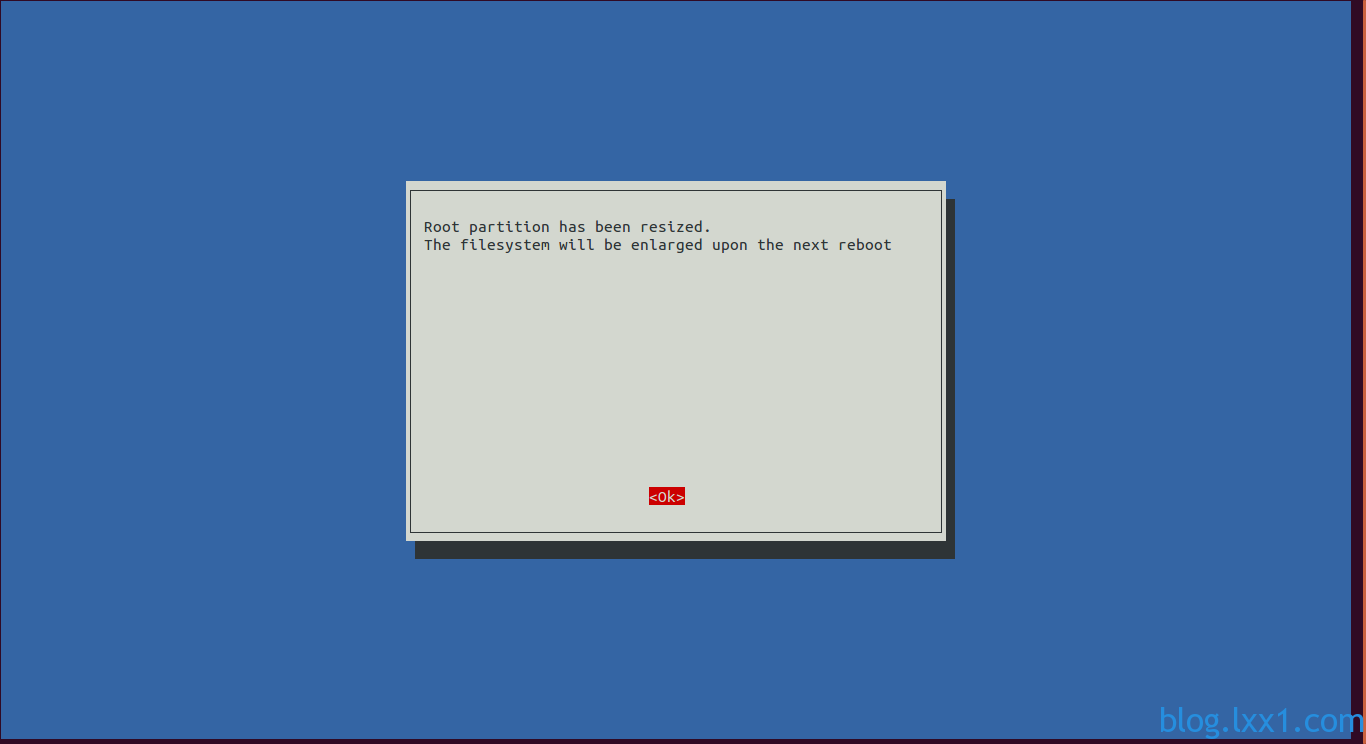
扩展文件系统完毕 -
邮箱:steven9801@163.com
QQ: 48039387

















【推荐】国内首个AI IDE,深度理解中文开发场景,立即下载体验Trae
【推荐】编程新体验,更懂你的AI,立即体验豆包MarsCode编程助手
【推荐】抖音旗下AI助手豆包,你的智能百科全书,全免费不限次数
【推荐】轻量又高性能的 SSH 工具 IShell:AI 加持,快人一步
· 10年+ .NET Coder 心语,封装的思维:从隐藏、稳定开始理解其本质意义
· .NET Core 中如何实现缓存的预热?
· 从 HTTP 原因短语缺失研究 HTTP/2 和 HTTP/3 的设计差异
· AI与.NET技术实操系列:向量存储与相似性搜索在 .NET 中的实现
· 基于Microsoft.Extensions.AI核心库实现RAG应用
· 10年+ .NET Coder 心语 ── 封装的思维:从隐藏、稳定开始理解其本质意义
· 地球OL攻略 —— 某应届生求职总结
· 提示词工程——AI应用必不可少的技术
· Open-Sora 2.0 重磅开源!
· 字符编码:从基础到乱码解决
2011-09-19 [转载]Linux多线程Pthread